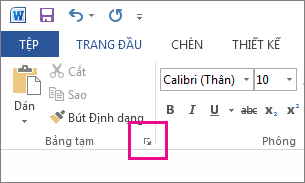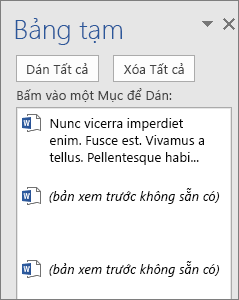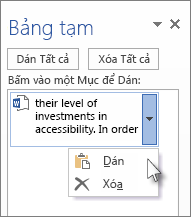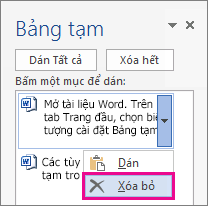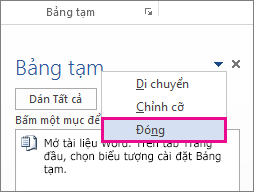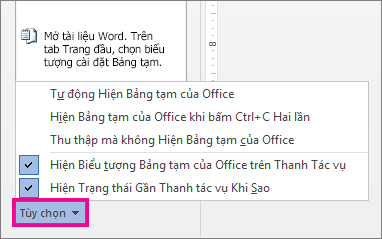Bảng tạm Office lưu trữ văn bản và đồ họa mà bạn sao chép hoặc cắt từ bất kỳ đâu và nó cho phép bạn dán các mục đã lưu trữ vào bất kỳ tệp Office nào khác. Đây là cách hoạt động trong Word 2016.
Cắt và dán các mục từ Bảng tạm
-
Nếu bạn chưa có ở đó, hãy bấm Nhà, rồi bấm vào công cụ khởi động ở góc dưới bên phải của nhóm Bảng tạm.
-
Chọn văn bản hoặc đồ họa bạn muốn sao chép, rồi nhấn Ctrl+C.
Mỗi lựa chọn sẽ xuất hiện trong Bảng tạm, với lựa chọn mới nhất ở trên cùng.
-
Hoặc, lặp lại bước 2 cho đến khi bạn đã sao chép tất cả các mục bạn muốn sử dụng.
Mẹo: Sau khi bạn mở Bảng tạm, bảng tạm sẽ lưu trữ nội dung mà bạn sao chép hoặc cắt từ bất kỳ đâu. Điều tương tự cũng xảy ra khi bạn đặt Bảng tạm để lưu trữ nội dung nhưng vẫn đóng, miễn là bạn có một chương trình Office đang chạy. Để biết thêm thông tin về điều đó, hãy xem mục Đặt tùy chọn cho Bảng tạm bên dưới.
-
Trong tài liệu của bạn, bấm vào vị trí bạn muốn dán mục.
-
Thực hiện một trong những thao tác sau trong Bảng tạm:
-
Bấm vào mũi tên xuống bên cạnh mục bạn muốn dán, rồi bấm Dán.
-
Để dán tất cả mọi thứ trong Bảng tạm vào vùng đã chọn trong tài liệu của bạn, hãy bấm Dán Tất cả.
-
Những thao tác khác bạn có thể thực hiện với Bảng tạm
Xóa các mục khỏi Bảng tạm
Thực hiện bất kỳ thao tác nào sau đây:
-
Bấm vào mũi tên ở bên phải mục, rồi bấm vào Xóa.
-
Bấm chuột phải vào mục bạn muốn xóa, rồi bấm Xóa.
-
Bấm Xóa Tất cả để xóa mọi thứ ra khỏi Bảng tạm.
Đóng Bảng tạm
Bấm vào dấu X ở góc trên bên phải của ngăn Bảng tạm.
Đặt tùy chọn cho Bảng tạm
Các tùy chọn điều khiển một loạt các hàm Bảng tạm, chẳng hạn như khi Bảng tạm xuất hiện.
Khi Bảng tạm đang mở, bấm vào Tùy chọn ở cuối ngăn.
Dưới đây là những gì mà mỗi tùy chọn thực hiện:
|
Tùy chọn |
Mô tả |
|---|---|
|
Tự động hiện Bảng tạm của Office |
Hiển thị Bảng tạm Office khi bạn sao chép nhiều mục. |
|
Hiển thị Bảng tạm Office Khi Nhấn CTRL+C Hai lần |
Hiển thị Bảng tạm Office khi bạn nhấn Ctrl+C hai lần. |
|
Thu thập mà Không Hiển thị Bảng tạm Office |
Tự động sao chép các mục vào Bảng tạm Office mà không hiển thị ngăn tác vụ Bảng tạm. Khi bạn chọn tùy chọn này, Bảng tạm sẽ lưu trữ nội dung được sao chép hoặc cắt từ bất kỳ đâu. |
|
Hiển thị Biểu tượng Bảng tạm Office trên Thanh tác vụ |
Hiển thị biểu tượng Bảng tạm trong khu vực thông báo của thanh tác vụ Windows khi Bảng tạm hiện hoạt. Tùy chọn này được bật theo mặc định. |
|
Hiển thị Trạng thái Gần Thanh tác vụ Khi Sao chép |
Hiển thị số lượng mục bạn đã thu thập ở góc dưới bên phải của cửa sổ Word. Tùy chọn này được bật theo mặc định. |